Více organizací než kdy předtím používá video pro komunikaci se zákazníky a kolegy. Ale pokud s videem začínáte, může vás začít zastrašovat. A co kamery? Osvětlení? mikrofony? Kde vůbec začít?
Co kdyby existoval způsob, jak vytvořit neuvěřitelně poutavá a užitečná videa pro zákazníky, spolupracovníky nebo kohokoli jiného, kdo se potřebuje naučit něco nového, aniž by se museli starat o veškeré vybavení a další technické problémy, kvůli kterým je video tak skličující?
Zde přichází na řadu screencasty. Jsou rychlé a snadné a vše, co potřebujete, je počítač se správným softwarem.
Zde je to, co se naučíte:
- Co je to screencast?
- K čemu jsou screencasty dobré?
- Jak vytvořím screencast?
- Jak mohu zvýšit úroveň svého screencastu?
Co je to screencast?
Screencast je digitální video záznam obrazovky vašeho počítače, který obvykle obsahuje nějaký druh zvukového doprovodu. Screencast si můžete představit jako video ekvivalent snímku obrazovky. Všimnete si, že screencasty se také často nazývají záznamy obrazovky.
Mohou to být neformální jednorázové nahrávky nebo pro publikum, jako je komunikace se zákazníky, mohou být tak uhlazené, jak potřebujete.
K čemu jsou screencasty dobré?
Screencasty jsou jedním z nejjednodušších a nejefektivnějších způsobů, jak ukázat, co víte. Jsou skvělé pro výuku nebo sdílení nápadů a lze je použít pro komunikaci na pracovišti.
Například, co když máte nového spolupracovníka, který se potřebuje naučit používat kritickou část softwaru na pracovišti. Mohli byste jim napsat složité pokyny nebo s nimi jít sedět u jejich stolu (nebo na hovoru se Zoomem), zatímco se učí, ale to může být časově náročné a neefektivní.
Proč místo toho nenahrát video (nebo v případě složitějších témat sérii krátkých videí), které vašeho nového kolegu provede tím, jak software používat? Stačí si nahrát obrazovku a mluvit o tom, jak a proč to, co děláte, podle potřeby. Poté s nimi nahrávku sdílejte. Nyní nejenže mají instrukce, které potřebují, mohou je sledovat, když se jim to hodí, a vrátit se a podívat se na ně, aby si podle potřeby osvěžili paměť.
A to je jen špička ledovce, pokud jde o screencasty. Jsou také skvělé pro nahrávání webinářů, sdílení dat, jako jsou prodejní čísla, návštěvnost webu a další.
Jeden z našich zákazníků dokonce používá screencasty, aby provedl své zaměstnance změnami dokumentů a dalšího obsahu. Dostanou změny, které potřebují, aby se mohli posunout vpřed, a navíc získají přehled o tom, proč tyto změny navrhl.
Jak vytvořit screencast
1. Vyberte software pro nahrávání obrazovky
Existuje celá řada aplikací pro nahrávání obrazovky a každá má své klady a zápory.
Pro většinu jednoduchých screencastů velmi doporučuji TechSmith Snagit.
Můžete zaznamenat svou obrazovku a mikrofon (a pokud si přejete kameru), vystřihnout nepotřebné části a snadno je sdílet s řadou nejoblíbenějších destinací. Je to jeden z nejjednodušších a nejrychlejších způsobů, jak vytvářet screencasty, i když jste ještě nikdy žádný nevytvářeli.
2. Připravte sebe a svou obrazovku na nahrávání
Snagit umožňuje nahrávat celou obrazovku nebo jen její část. Pokud potřebujete zaznamenat celou obrazovku, je dobré si na ploše trochu uklidit. Ztlumte všechny rušivé tapety na ploše, možná vyčistěte zobrazené soubory a nezapomeňte vypnout upozornění.
Pokud je váš screencast delší než několik sekund, velmi doporučuji napsat skript. Pomáhá zajistit, že se trefíte do všech důležitých bodů, které musíte udělat, a udrží vás u tématu, spíše než bloudit po tečně. Přinejmenším může být seznam s odrážkami neuvěřitelně užitečný..
Nakonec se ujistěte, že jste proces před zahájením nahrávání provedli čas nebo dva. Trocha praxe pomůže zajistit dobrý screencast. Navíc můžete otestovat nastavení zvuku, abyste se ujistili, že vše zní dobře.
3. Nahrajte si obrazovku
Čas na nahrávání! Chcete zaznamenat celou obrazovku nebo jen oblast? Vyberte část obrazovky, kterou chcete nahrát.
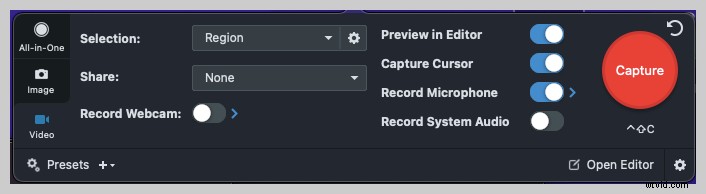
Je dobré udělat si rychlý ukázkový záznam, abyste otestovali zvuk ve videu. Ujistěte se, že je zvukové zařízení, které chcete použít, zapnuté a připojené.
Pokud zjistíte, že máte nízkou hlasitost, přetažením posuvníku zvuku zvyšte úroveň zvuku.
Pokud uděláte chybu, pokračujte v nahrávání. Vždy se můžete vrátit a své chyby odstranit později!
4. Upravte záznam
Pokud jste zaznamenali perfektní záběr, máte štěstí a tento krok můžete přeskočit. Ale pokud jste to neudělali (a většina z nás ne), se Snagitem je tak snadné odstranit všechny chyby, které jste možná udělali.
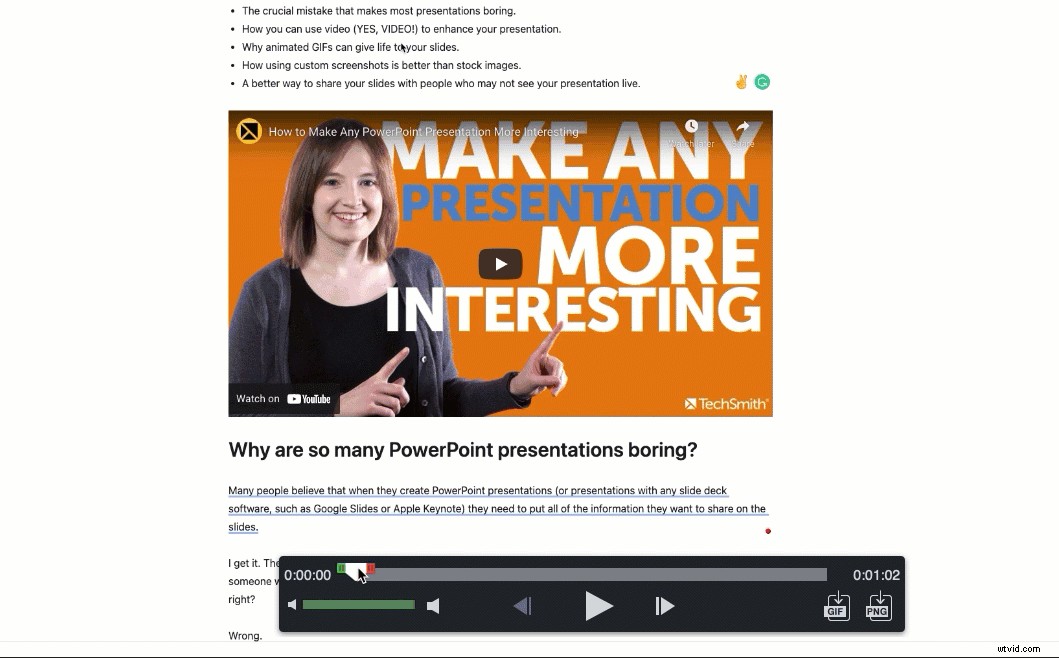
5. Uložte a sdílejte svůj screencast
Konečně jste připraveni sdílet svůj screencast! Snagit nabízí širokou škálu nejoblíbenějších destinací pro sdílení, včetně Google Drive, Dropbox, Screencast.com, Box, Slack, Outlook a dalších. Můžete jej také uložit jako MP4 nebo GIF do počítače.
3 rychlé způsoby, jak zvýšit úroveň vysílání obrazovky
Pokud se cítíte pohodlně s rychlým a snadným screencastem se Snagitem, můžete to zkusit posunout na další úroveň s Camtasií. S Camtasia můžete pořizovat základní nahrávky obrazovky a přinést osobnější kontakt s věcmi, jako jsou popisky a notace, hudba, speciální efekty a přechody a další. A co je ještě lepší, ačkoli Camtasia nabízí více možností úprav, je stále neuvěřitelně snadné ji používat.
1. Nahrajte si webovou kameru
Přidání videa z webové kamery může pomoci přidat osobitost vašim screencastům a zvýšit zapojení. Před nahráváním
Chcete svému screencastu dodat osobitost? Nechte je vidět vaši tvář! Snagit i Camtasia vám umožňují nahrávat webovou kameru spolu s vaší obrazovkou. To je užitečné zejména pro cokoli, co posíláte zákazníkovi. Nechat je, aby se tvářili k vašemu hlasu, je skvělý způsob, jak zvýšit zapojení.
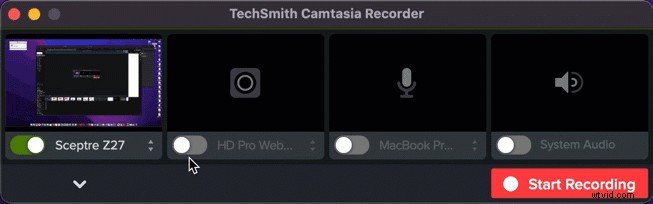
2. Přidejte nějakou hudbu na pozadí
Hudba dokáže i to nejnudnější téma působit alespoň trochu zajímavěji. Navíc může pomoci naladit náladu. Jen pozor, abyste to nepřehnali. Vaše hudba by nikdy neměla být hlasitější než váš hlas. Camtasia obsahuje knihovnu skladeb bez licenčních poplatků, nebo si můžete importovat své vlastní.
3. Přidejte svá vlastní média – snímky obrazovky, obrázky, videa atd.
Chcete svému screencastu přidat větší jasnost? Je snadné přidávat snímky obrazovky, obrázky nebo různé videozáznamy.
Chcete-li získat skvělý videonávod, jak ještě lépe vylepšit své screencasty, podívejte se na video níže!
Screencasts jsou snadný a zábavný způsob, jak začít s videem
Natočení prvního videa může být zastrašující, ale screencast je rychlý a snadný způsob, jak začít. Navíc může být screencast tak jednoduchý nebo složitý, jak chcete. Nejlepší ze všeho je, že nejsou potřeba žádné zkušenosti.
Často kladené otázky
Jsou screencast a video to samé?V některých případech ano! Screencast je specifický typ videa. Screencasty jsou typem instruktážního videa, které obvykle obsahuje zvukové vyprávění.
Jak mohu sdílet své screencasty?S Snagitem je sdílení screencastů super snadné. Stačí přejít na tlačítko Sdílet v pravém horním rohu aplikace a vybrat jeden z mnoha cílů sdílení nebo jej uložit jako místní soubor.
